1. PHP7.4のインストール
下準備
$ sudo apt-get update
$ sudo apt -y install software-properties-common
$ sudo add-apt-repository ppa:ondrej/php
$ sudo apt-get update
これでPHP 7.4 をインストール可能なリポジトリを apt で使えるようになった。
インストール
$ sudo apt install php7.4 php7.4-mbstring php7.4-dom
他に必要なものも一緒にインストールしておく。
インストールできたか確認
$ php -v
PHP 7.4.12 (cli) (built: Oct 31 2020 17:04:09) ( NTS )
Copyright (c) The PHP Group
Zend Engine v3.4.0, Copyright (c) Zend Technologies
with Zend OPcache v7.4.12, Copyright (c), by Zend Technologies
こうなればOK!
2. Comporserのインストール
LaravelをインストールするためにはComposerというのもをインストールする必要があります。
ComposerはPHPのパッケージ管理ツールで、Composerを使うとパッケージを効率よく管理することができるらしい。
php -r "copy('https://getcomposer.org/installer', 'composer-setup.php');"
php -r "if (hash_file('sha384', 'composer-setup.php') === '756890a4488ce9024fc62c56153228907f1545c228516cbf63f885e036d37e9a59d27d63f46af1d4d07ee0f76181c7d3') { echo 'Installer verified'; } else { echo 'Installer corrupt'; unlink('composer-setup.php'); } echo PHP_EOL;"
php composer-setup.php
php -r "unlink('composer-setup.php');"
公式サイトのコマンドを使用 (https://getcomposer.org/download/)
確認
$ ./composer.phar -V
Composer version 1.10.1 2020-03-13 20:34:27
これでOK
いつでもComposerを使えるようにする
$ sudo mv composer.phar /usr/local/bin/composer
$ sudo chmod +x /usr/local/bin/composer
$ composer -v
______
/ ____/___ ____ ___ ____ ____ ________ _____
/ / / __ \/ __ `__ \/ __ \/ __ \/ ___/ _ \/ ___/
/ /___/ /_/ / / / / / / /_/ / /_/ (__ ) __/ /
\____/\____/_/ /_/ /_/ .___/\____/____/\___/_/
/_/
Composer version 2.0.7 2020-11-13 17:31:06
以下省略。
zipコマンドをインストール
$ sudo apt install -y zip unzip
Laravelのインストールを行う際にunzipコマンドが必要になるため、zipコマンドのインストール。
Laravel6.xをインストール
$composer create-project --prefer-dist laravel/laravel="6.*" laravel6
下記を実行すると実行フォルダの下にlaravel6というフォルダが作成され、そのフォルダの中にLaravelに必要なファイルが保存される。
laravel6のところは好きな名前でOK
サーバー起動して確認
$ cd laravel6
$ php artisan serve
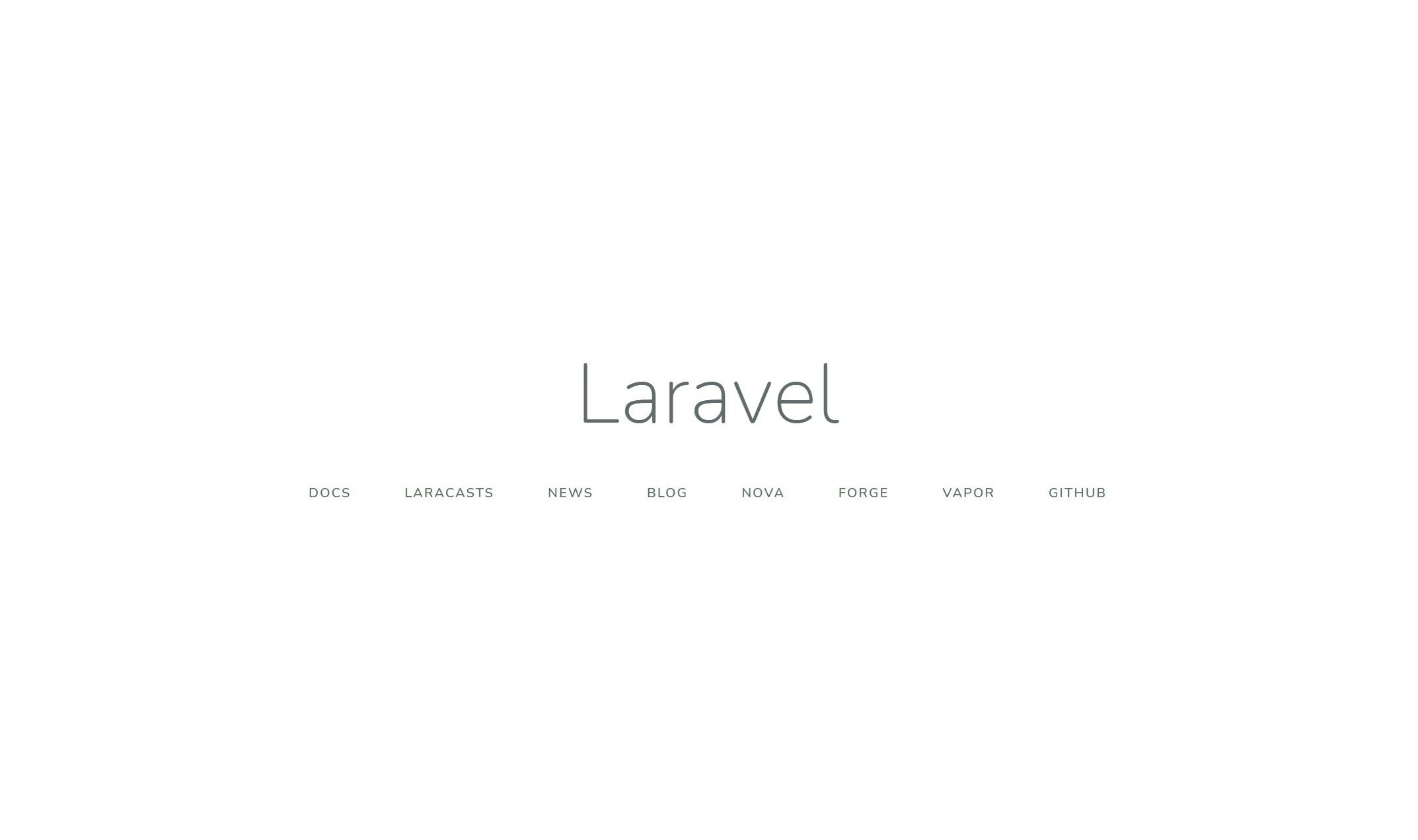
http://127.0.0.1:8000/
にアクセスしてこの画面になればOK!